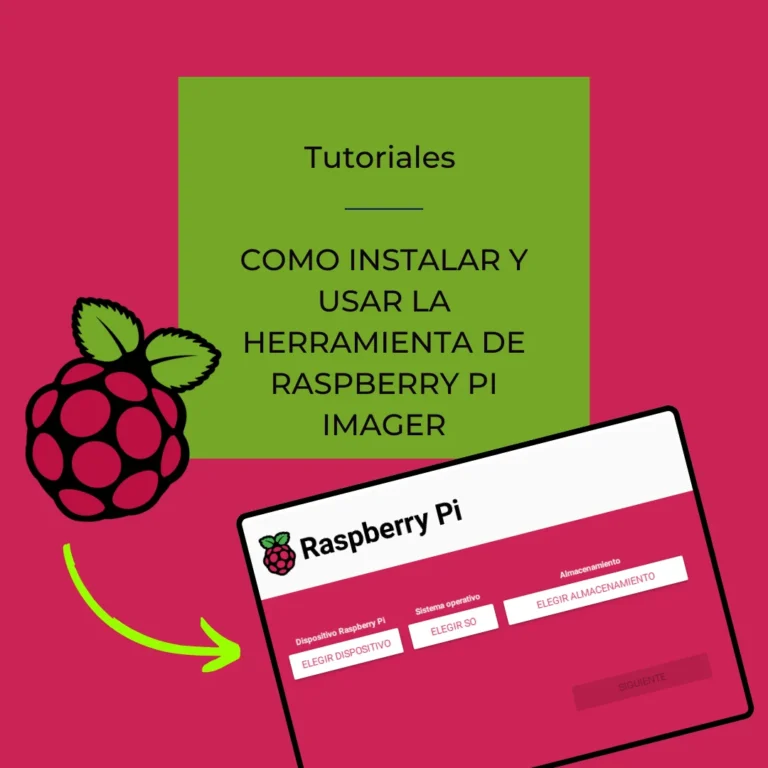Como crear una memoria USB de arranque con Rufus
¿Qué es Rufus y para qué sirve?
¿Necesitas instalar un sistema operativo desde una unidad USB? Rufus es la herramienta perfecta para ti. Este software gratuito y de código abierto te permite crear unidades USB de arranque, como pendrives o discos duros externos, de manera rápida y eficiente. Con Rufus, puedes instalar sistemas operativos como Windows o Linux directamente desde una unidad USB, ideal para equipos sin unidad de CD/DVD o para quienes buscan una instalación más veloz. Compatible con diversos sistemas de archivos y configuraciones de particiones, Rufus es una solución versátil y práctica para tus necesidades informáticas.
¿Cómo puedo instalar Rufus en mi ordenador?
Para instalar Rufus en nuestro ordenador, primero necesitaremos visitar la página web oficial, en la que nos tendremos que descargar la última versión del programa.
Nos daremos cuenta de que tenemos dos opciones de descarga: una versión portátil y una versión estándar. La elección dependerá de cómo queramos utilizar Rufus:
- Versión portátil: No requiere instalación y se puede ejecutar directamente desde un dispositivo de almacenamiento USB. Esto es útil si quieres usar Rufus en diferentes ordenadores sin instalarlo.
- Versión estándar: Se instala directamente en tu ordenador, ideal si planeas usar Rufus regularmente en el mismo equipo.
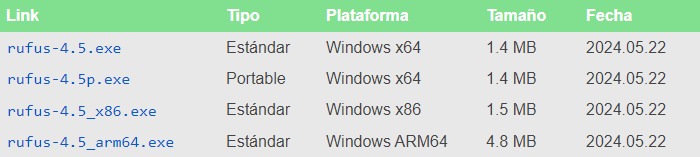
En este caso descargaremos la versión ESTÁNDAR «rufus-4.5.exe», en este caso lo estamos haciendo para esta versión, pero los pasos son los mismos para cualquier otra versión.
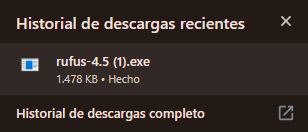
A continuación, si nos dirigimos a la carpeta de descargas de nuestro equipo, podremos ver que tenemos el programa descargado, este lo tendremos que ejecutar y nos solicitará permisos de administrador para poder realizar escrituras sobre los diferentes dispositivos USB.
Una vez aceptados los permisos, nos encontraremos con la siguiente ventana:
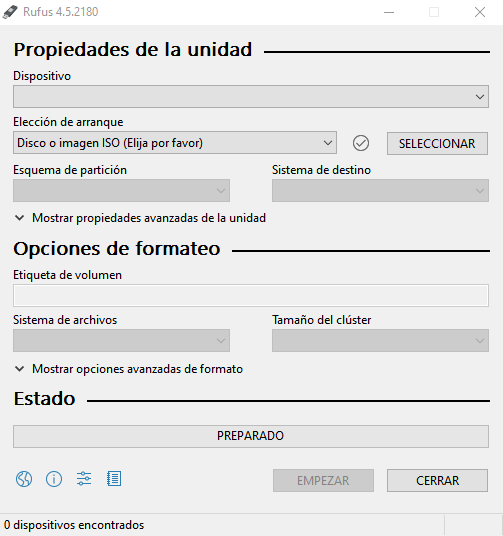
Una vez tenemos esta ventana abierta, ya tendríamos el programa descargado e instalado, para abrirlo otra vez, necesitaremos utilizar otra vez el archivo descargado, así que es importante no eliminarlo.
¿Cómo se utiliza Rufus?
Primero necesitaremos tener un dispositivo de almacenamiento USB el cual utilizaremos como USB de arranque, además también necesitaremos un sistema operativo en formato ISO, este lo podremos descargar por internet.
Paso 1 – Seleccionar USB
Primero necesitaremos conectar a nuestro ordenador el dispositivo USB que vamos a utilizar, y en el primer desplegable tendremos que seleccionar el USB que hemos conectado.

Paso 2 – Seleccionar archivo ISO
A continuación descargaremos la ISO que deseemos y seleccionarla en el programa:
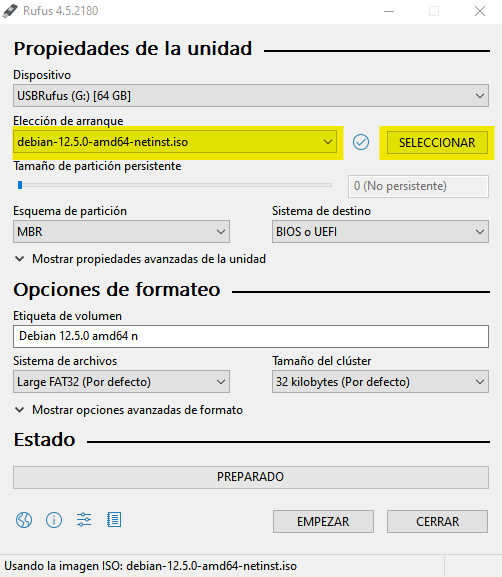
Paso 3 – Creación del dispositivo de arranque
A continuación hemos de escoger el tipo de participado ya sea a través de UEFI o MBR, esto dependerá de las capacidades de nuestro ordenador, los más modernos suelen utilizar UEFI
Diferencia entre UEFI y MBR a nivel tecnico
UEFI (Unified Extensible Firmware Interface) es el sucesor moderno del BIOS tradicional, ofreciendo una interfaz gráfica que soporta el uso del ratón. Permite el uso de discos de hasta 9.4 ZB utilizando la tabla de particiones GPT y admite hasta 128 particiones primarias. Además, incluye características de seguridad como el arranque seguro («Secure Boot») y proporciona tiempos de arranque más rápidos.
Por otro lado, MBR (Master Boot Record) es el método tradicional que se ha utilizado desde los años 80. Utiliza una interfaz basada en texto y está limitado a discos de hasta 2 TB. MBR permite un máximo de 4 particiones primarias (o 3 primarias y 1 extendida) y es altamente compatible con sistemas operativos más antiguos. Sin embargo, no incluye funciones de seguridad avanzadas como el arranque seguro, lo que lo hace más vulnerable.
En resumen, UEFI es más moderno y seguro, ideal para hardware y sistemas operativos recientes, mientras que MBR es más compatible con sistemas antiguos, pero tiene limitaciones en capacidad y seguridad.
Para realizar el ejemplo, utilizaremos MBR, ya que es mucho más simple, una vez seleccionada la configuración, esta nos debería de quedar de forma similar a esta:

Finalmente, le hemos de dar al botón que dice EMPEZAR, el tiempo que tarde dependerá del tamaño de la ISO y de las velocidades del dispositivo USB y el ordenador.
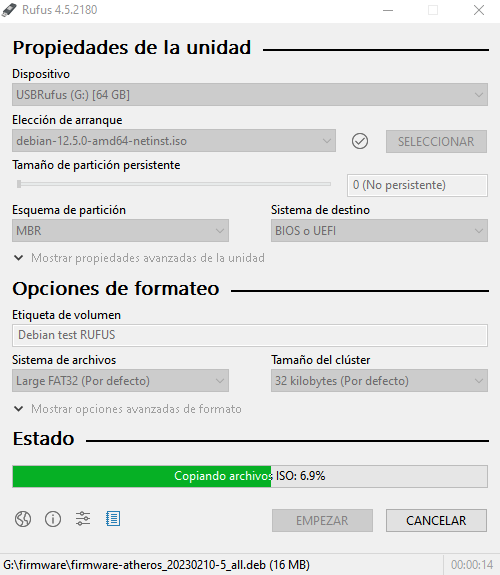
Una vez finalizado el proceso nos mostrará lo siguiente en el apartado de estado:

Una vez hechos estos pasos, tendremos que desconectar el dispositivo USB de nuestro ordenador y conectarlo al ordenador al que se le quiera instalar el sistema operativo escogido.